mapgis配准教程
Mapgis 配准过程
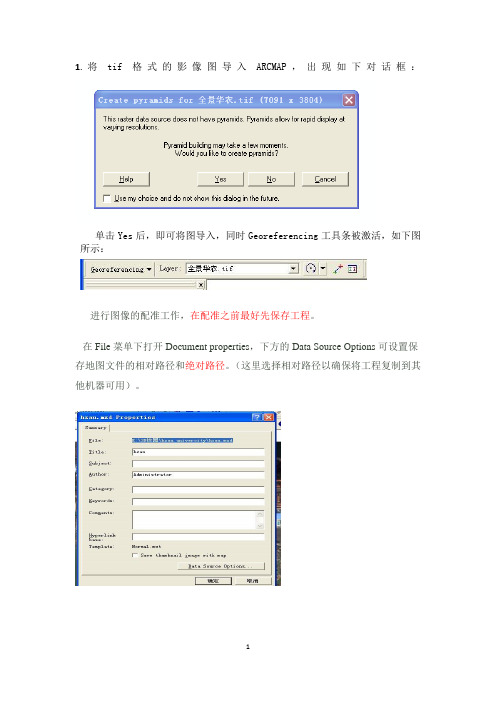
1.将tif格式的影像图导入ARCMAP,出现如下对话框:单击Yes后,即可将图导入,同时Georeferencing工具条被激活,如下图所示:进行图像的配准工作,在配准之前最好先保存工程。
在File菜单下打开Document properties,下方的Data Source Options可设置保存地图文件的相对路径和绝对路径。
(这里选择相对路径以确保将工程复制到其他机器可用)。
2.输入控制点a. 首先将Georefencing工具条的Georefencing菜单下Auto Ajust 不选择。
b. Georeferencing工具上,点击“添加控制点”按钮。
c. 使用该工具在扫描图上精确到找一个控制点点击,然后鼠标右击输入该点实际的坐标值d. 用相同的方法,在影像上增加多个控制点(大于7个),输入它们的实际坐标。
e. 点击“影像配准”工具栏上的“查看链接表”按钮,检查控制点的残差和RMS,删除残差特别大的控制点并重新选取控制点。
转换方式设定为“二次多项式”并保存。
3.更新坐标增加所有控制点后,点击Georeferencing菜单下的Update Display,更新后就变成实际坐标。
4.最后保存校正重新生成采样数据,单击“Georeferencing”工具条的“Rectify”菜单矫正并重采样栅格生成新的栅格文件;打开“Save As”对话框设置保存参数和保存的校正栅格图像格式、保存位置等信息;其中“Resample Type”指定重新采样的类型,有三种选项Nearest Neighbor(for discreate data)自然邻近内插(不连续数据)、Bilinear Interpolation(for continuous data)双线性内插(连续数据)、Cubic Convolution (for continuous data)立方卷积内插(连续数据);这里选择了第二项,5.设定数据框的属性在view/data frame properties的coordinate properties中选择坐标系。
MAPGIS实验五、地形图的镶嵌配准
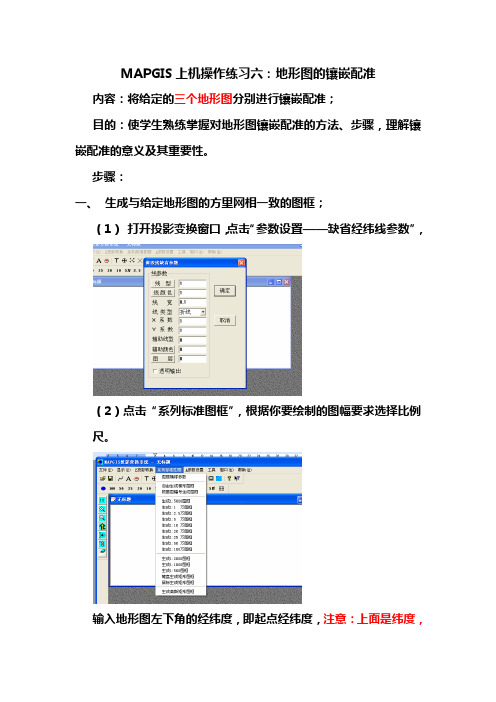
MAPGIS上机操作练习六:地形图的镶嵌配准内容:将给定的三个地形图分别进行镶嵌配准;目的:使学生熟练掌握对地形图镶嵌配准的方法、步骤,理解镶嵌配准的意义及其重要性。
步骤:一、生成与给定地形图的方里网相一致的图框;(1)打开投影变换窗口,点击“参数设置——缺省经纬线参数”,(2)点击“系列标准图框”,根据你要绘制的图幅要求选择比例尺。
输入地形图左下角的经纬度,即起点经纬度,注意:上面是纬度,下面是经度,输入格式是DDDMMSS,即如果是120°30'45〃,就直接输入1203045,并选择椭球参数,椭球参数的确定查看地形图的坐标说明。
(3)点击“图框文件名”,设置图框存放的路径,注意:图框的生成同时生成3个文件,*.wt,*.wl,*.wp,即同时生成点线面文件。
(4)点击确定后,对“图框参数输入”进行设置注意:一定要深刻理解6项图框参数的选择使“将左下角平移为原点”、“旋转图框底边水平”两项不选。
点击确定。
上面即是1:5万地形图的图幅号,中间即是当前生成的图,上下左右是当前生成图的上下左右的地形图的图幅号。
仔细检查生成的图框的坐标值是否与地形图的坐标一致,如果完全一致,说明生成的图框是正确的,可以进行下一步镶嵌配准。
二、镶嵌配准:打开图像分析窗口(1)通过打开影像文件;(2)然后点击“镶嵌融合——打开参照文件——参照点文件、参照线文件”(3)点击“镶嵌融合——删除所有控制点”(4)点击“镶嵌融合——控制点浏览,添加控制点”,一般要先采源点(需配准的地形图),后采目标点(标准图廓),先采图廓点(先右下角,后左上角,再右上角,最后左下角),后采方里网点。
对该图采取共十个点,4个图廓点,6个方里网点,注意一定要均匀内分布。
图廓点的位置请同学们仔细注意控制点信息:控制点ID,校正点X坐标,校正点Y坐标,参照点X坐标,参照点Y坐标,参差各自代表的意思。
(5)点击“镶嵌融合——校正预览”检查地形图与生成的图框是否匹配。
Mapgis操作流程
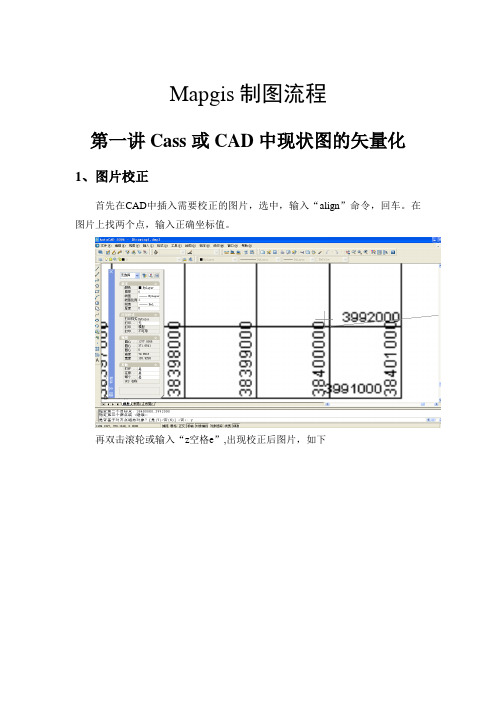
Mapgis制图流程第一讲Cass或CAD中现状图的矢量化1、图片校正首先在CAD中插入需要校正的图片,选中,输入“align”命令,回车。
在图片上找两个点,输入正确坐标值。
再双击滚轮或输入“z空格e”,出现校正后图片,如下2、建立好所有地类的图层,全部保持封闭矢量化时建立好所有地类的图层,全部保持封闭,对于线状地物(单线的,在其特性的“厚度和标高”栏里,分别输入“地类”和“宽度”;双线的,保持封闭就行了)。
3、村名和地类代码矢量化完之后,输入各村名和地类代码,对于“村名”和“地类代码”,都可单独建立图层,也可对应放到村界和地类代码图层中。
4、错误检查检查是否闭合,用“检查悬挂点”程序进行:在命令栏里输入“appload”,点进悬挂点程序,输入jcxg,再回车。
若有悬挂存在时,选中对象,可看出土层中多一层(dan),点击对象的特性栏,圆点个数为悬挂点,可逐一进行修改。
修改完之后,应删除图层中的dan层。
5、保存格式把矢量化好的图保存为dxf文件。
6、文件转换打开图形编辑中的文件转换界面,如下:点击“I输入”中的“装入DXF”,选择要打开的文件提示“选择不转出的层”,把不需要转出的层选中,安OK即可再在“F文件”中换名存点和线。
保存到你建的新文件夹中。
当然这里涉及到需要校正的问题。
有2种方法:CAD中校正(不做介绍)和Mapgis中校正。
下面将会提到。
7、工艺流程第二讲Mapgis误差校正1、CAD和Mapgis坐标值位数关系一般情况下CAD中X坐标为8位,Y坐标为7位,而对应的Mapgis中X为6位,Y为5位数。
2、功能用途更进一步减小图形文件的变形,提高精度。
3、功能操作步骤如果第一讲没在CAD中校正,则打开“实用服务”中的“误差校正”界面,如下:打开你所要校正的线文件,在选中移动窗口移动到你觉得合适的位置。
然后点击“控制点”中的“控制点参数设置”,如图按“确定”。
再在“控制点”中点击“E选择采集文件“,界面如下按“确定“即可。
MAPGIS图像配准-图像校正
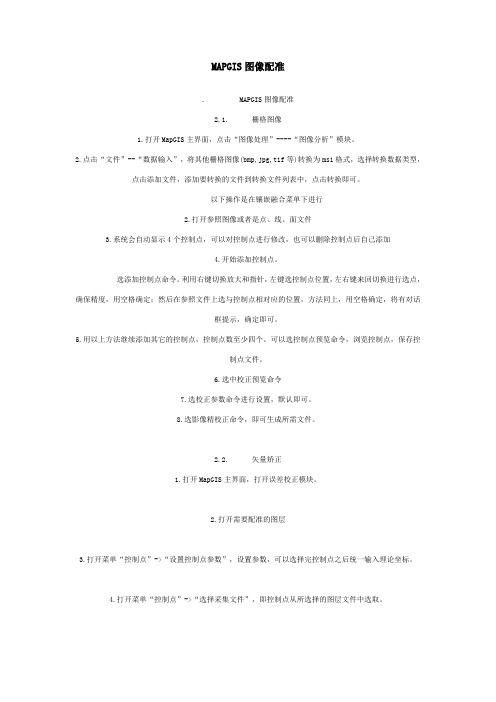
MAPGIS图像配准. MAPGIS图像配准2.1. 栅格图像1.打开MapGIS主界面,点击“图像处理”----“图像分析”模块。
2.点击“文件”--“数据输入”,将其他栅格图像(bmp,jpg,tif等)转换为msi格式,选择转换数据类型,点击添加文件,添加要转换的文件到转换文件列表中,点击转换即可。
以下操作是在镶嵌融合菜单下进行2.打开参照图像或者是点、线、面文件3.系统会自动显示4个控制点,可以对控制点进行修改,也可以删除控制点后自己添加4.开始添加控制点。
选添加控制点命令。
利用右键切换放大和指针,左键选控制点位置,左右键来回切换进行选点,确保精度,用空格确定;然后在参照文件上选与控制点相对应的位置,方法同上,用空格确定,将有对话框提示,确定即可。
5.用以上方法继续添加其它的控制点,控制点数至少四个。
可以选控制点预览命令,浏览控制点,保存控制点文件。
6.选中校正预览命令7.选校正参数命令进行设置,默认即可。
8.选影像精校正命令,即可生成所需文件。
2.2. 矢量矫正1.打开MapGIS主界面,打开误差校正模块。
2.打开需要配准的图层3.打开菜单“控制点”->“设置控制点参数”,设置参数,可以选择完控制点之后统一输入理论坐标。
4.打开菜单“控制点”->“选择采集文件”,即控制点从所选择的图层文件中选取。
5.打开菜单“控制点”->“添加校正控制点”,弹出是否新建控制点文件的对话框,选择“是”6.然后在工作区中添加控制点(一般选择坐标格网交叉点或者道路交叉点,水系交叉点等显著地物),如此重复添加控制点,一般不少于4个控制点。
7.打开菜单“控制点”->“编辑校正控制点”,弹出如下对话框,在理论X,理论Y值中输入对应控制点的理论值8.点击7步骤中的“保存”按钮,将上面的配准坐标文件保存下来以备以后使用。
9.点击7步骤中的“校正”按钮,弹出如下对话框,然后选择所有要配准的图层。
1、Mapgis配准主要有以下几个步骤:(在MapGIS 65下)
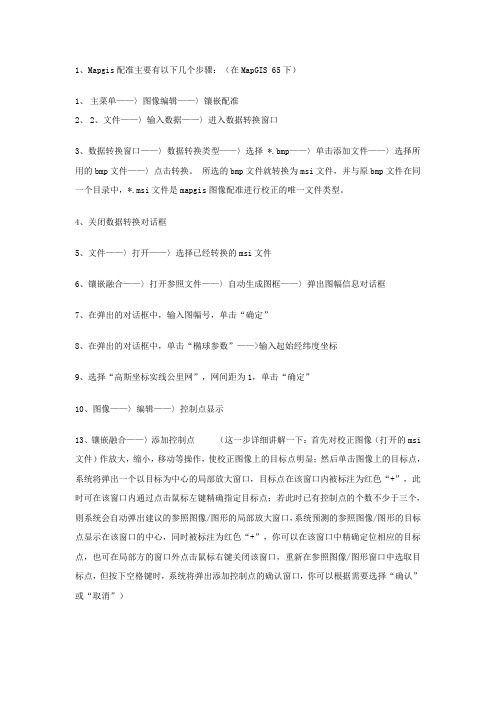
1、Mapgis配准主要有以下几个步骤:(在MapGIS 65下)1、主菜单——〉图像编辑——〉镶嵌配准2、2、文件——〉输入数据——〉进入数据转换窗口3、数据转换窗口——〉数据转换类型——〉选择 *.bmp——〉单击添加文件——〉选择所用的bmp文件——〉点击转换。
所选的bmp文件就转换为msi文件,并与原bmp文件在同一个目录中,*.msi文件是mapgis图像配准进行校正的唯一文件类型。
4、关闭数据转换对话框5、文件——〉打开——〉选择已经转换的msi文件6、镶嵌融合——〉打开参照文件——〉自动生成图框——〉弹出图幅信息对话框7、在弹出的对话框中,输入图幅号,单击“确定”8、在弹出的对话框中,单击“椭球参数”——>输入起始经纬度坐标9、选择“高斯坐标实线公里网”,网间距为1,单击“确定”10、图像——〉编辑——〉控制点显示13、镶嵌融合——〉添加控制点(这一步详细讲解一下:首先对校正图像(打开的msi 文件)作放大,缩小,移动等操作,使校正图像上的目标点明显;然后单击图像上的目标点,系统将弹出一个以目标为中心的局部放大窗口,目标点在该窗口内被标注为红色“+”,此时可在该窗口内通过点击鼠标左键精确指定目标点;若此时已有控制点的个数不少于三个,则系统会自动弹出建议的参照图像/图形的局部放大窗口,系统预测的参照图像/图形的目标点显示在该窗口的中心,同时被标注为红色“+”,你可以在该窗口中精确定位相应的目标点,也可在局部方的窗口外点击鼠标右键关闭该窗口,重新在参照图像/图形窗口中选取目标点,但按下空格键时,系统将弹出添加控制点的确认窗口,你可以根据需要选择“确认”或“取消”)14、主界面菜单——〉镶嵌融合——〉校正预览,系统将处于控制点浏览状态,在矫正图像和参照图像/图形窗口突出显示出所有的控制点;此时不允许进行控制点的编辑15、选取主界面菜单——〉向前融合——〉影像校正(注意:影像校正仅在预览状态下可用)16、弹出保存校正影像的对话框,输入文件名进行保存17、在弹出的“变换参数设置”对话框中点击“确定”至此,校正完毕mapgis中图像配准的步骤把“镶嵌融合”菜单的最后两项都选上,就可以看见添加好的控制点了。
1.MapGIS光栅文件(.msi)坐标配准流程
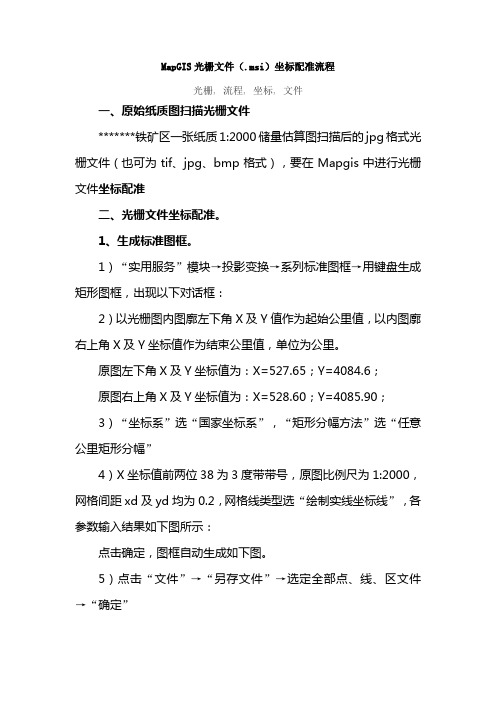
MapGIS光栅文件(.msi)坐标配准流程光栅, 流程, 坐标, 文件一、原始纸质图扫描光栅文件*******铁矿区一张纸质1:2000储量估算图扫描后的jpg格式光栅文件(也可为tif、jpg、bmp格式),要在Mapgis中进行光栅文件坐标配准二、光栅文件坐标配准。
1、生成标准图框。
1)“实用服务”模块→投影变换→系列标准图框→用键盘生成矩形图框,出现以下对话框:2)以光栅图内图廓左下角X及Y值作为起始公里值,以内图廓右上角X及Y坐标值作为结束公里值,单位为公里。
原图左下角X及Y坐标值为:X=527.65;Y=4084.6;原图右上角X及Y坐标值为:X=528.60;Y=4085.90;3)“坐标系”选“国家坐标系”,“矩形分幅方法”选“任意公里矩形分幅”4)X坐标值前两位38为3度带带号,原图比例尺为1:2000,网格间距xd及yd均为0.2,网格线类型选“绘制实线坐标线”,各参数输入结果如下图所示:点击确定,图框自动生成如下图。
5)点击“文件”→“另存文件”→选定全部点、线、区文件→“确定”6)指定存放目录→以“图框”名将点、线、区文件全部存在指定的文件夹中2、生成MAPGIS内部msi影像文件1)返回MAPGIS主界面→图像处理→图像分析,2)文件→数据输入,出现如下对话框:3)“转换数据类型”处选择要转换光栅文件的类型(如JPG、tif、bmp等)→点“添加文件[F]”选择要转换的光栅文件→“目标文件目录”处点“…”指定转换后的msi影像文件存放目录→点“转换[V]”即生成msi影像文件。
3、光栅文件校正1)文件→打开影像→选定以上生成的msi影像文件→打开,则装入msi影像文件2)镶嵌融合→打开参照文件→参照点/线/区文件→选定前面生成的标准图框文件此时页面中显示影像图及前面生成的标准图框。
3)采集控制点为保证配准精度,至少选取10—13个控制点,即4个图幅角点和6—9个分布均匀的方格网交点(最好全部选择方格网交点)。
mapgis配准教程

1、进入MAPGIS主菜单
2、文件———数据输入——数据转换类型(选择tif或jpg)———添加文件
3、转换(将将TIF或JPG)格式的数据转换为MSI数据。
4、文件——打开影像(打开上一步转换后保存的.msi影像)
5、镶嵌融合——删除所有控制点
6、镶嵌融合——添加控制点(选择图上控制点) 单击工作区添加控制点的地方,会放大显示,调整好控制点位置后,按空格键,弹出输入新参照点坐标,如此重复添加控制点,直到个数
满足校正参数要求
—放大)。
调整号控制点的位置,按空格键,弹处以下对话框:
输入控制点的坐标
确定
选择“是”
重复第六步骤,直到控制点足够(一般选择成矩形分布的四个控制点)。
7、.菜单“镶嵌融合”->“校正参数”,设置相应参数,不同阶的多项式几何校正变换需要不同
的控制点数。
(“镶嵌融合”——“控制点信息,校正预览”)
8、菜单“镶嵌融合”——“影像校正”
输入保存文件名,保存
9、菜单“文件”——“可视保存”
完成以上步骤,配准过程即完成。
如果需要将.MSI 文件转换为jpg 文件,方法如下:
菜单“文件”——“文件输出”——“添加文件”——“转换”。
在arcmap中地理配准的操作步骤

在arcmap中地理配准的操作步骤在ArcMap中进行地理配准是一项重要的操作,它可以将不同数据源的地理位置进行对齐,以便进行空间分析和地图制图。
下面是在ArcMap中进行地理配准的步骤:1. 打开ArcMap软件,并加载需要进行配准的数据集。
2. 确定需要配准的数据集和一个已经有正确地理位置的基准数据集。
基准数据集可以是已经配准好的数据集或者是已知坐标的数据集。
3. 在ArcMap中点击“Georeferencing”工具栏中的“Georeferencing”按钮,进入地理配准模式。
4. 在地理配准模式下,选择“地理配准向导”工具,它会引导你完成地理配准的过程。
5. 在配准向导中,选择需要进行配准的数据集,并指定一个输出位置来保存配准后的数据。
6. 点击“添加控制点”按钮,然后在原始数据集和基准数据集之间选择对应的点来建立控制点。
7. 建立足够数量的控制点,以确保配准的准确性。
控制点应该分布在整个数据集中,包括边界和内部。
8. 建立完控制点后,点击“调整”按钮,系统会自动根据控制点的位置来调整原始数据集的地理位置。
9. 调整完成后,点击“保存”按钮,将配准后的数据保存到指定的输出位置。
10. 完成地理配准后,可以关闭地理配准模式,然后对配准后的数据进行进一步的空间分析或地图制图。
通过以上步骤,在ArcMap中进行地理配准可以轻松地将不同数据集的地理位置对齐,提高数据的准确性和可用性。
这项操作对于地图制图、空间分析和地理信息系统的应用具有重要意义。
在实际应用中,我们可以根据具体的需求来选择合适的数据集和基准数据集,并根据实际情况建立控制点,以确保地理配准的准确性和可靠性。
通过合理使用ArcMap中的地理配准工具,我们可以更好地利用地理数据进行分析和决策,提高工作效率和决策水平。
- 1、下载文档前请自行甄别文档内容的完整性,平台不提供额外的编辑、内容补充、找答案等附加服务。
- 2、"仅部分预览"的文档,不可在线预览部分如存在完整性等问题,可反馈申请退款(可完整预览的文档不适用该条件!)。
- 3、如文档侵犯您的权益,请联系客服反馈,我们会尽快为您处理(人工客服工作时间:9:00-18:30)。
1、进入MAPGIS 主菜单
2 、文件———数据输入——数据转换类型(选择tif 或jpg )———添加文件
3、转换(将将TIF 或JPG)格式的数据转换为MSI 数据。
4、文件——打开影像(打开上一步转换后保存的.msi 影像)
5、镶嵌融合——删除所有控制点
6、镶嵌融合——添加控制点(选择图上控制点) 单击工作区添加控制点的地方,会放大显示,调整好控制点位置后,按空格键,弹出输入新参照点坐标,如此重复添加控制点,直到个数满足校正参数要求
点击右键——指针,然后点击控制点的十字丝处,(如目标太小,看不清楚,则点击右键——放大)。
调整号控制点的位置,按空格键,弹处以下对话框:
输入控制点的坐标
确定
选择“是”
重复第六步骤,直到控制点足够(一般选择成矩形分布的四个控制点)。
7、.菜单“镶嵌融合”->“校正参数”,设置相应参数,不同阶的多项式几何校正变换需要不同
的控制点数。
(“镶嵌融合”——“控制点信息,校正预览”)
8、菜单“镶嵌融合”——“影像校正”
输入保存文件名,保存
9、菜单“文件”——“可视保存”。
